Heim >Software-Tutorial >Bürosoftware >Der Vorgang der Verwendung von Symbolen zum Markieren von Noten in Excel-Tabellen
Der Vorgang der Verwendung von Symbolen zum Markieren von Noten in Excel-Tabellen
- WBOYWBOYWBOYWBOYWBOYWBOYWBOYWBOYWBOYWBOYWBOYWBOYWBnach vorne
- 2024-03-29 13:11:42799Durchsuche
php-Editor Banana stellte vor, dass der Vorgang der Verwendung von Symbolen zum Markieren von Ergebnissen in Excel-Tabellen einfach und klar ist. Wählen Sie zunächst die Daten aus, die in der Excel-Tabelle markiert werden sollen, klicken Sie dann auf die Schaltfläche „Symbol“ im Reiter „Einfügen“, wählen Sie den entsprechenden Symbolstil aus und bestätigen Sie. Anschließend geben Sie in der „Datenspalte“ die entsprechenden Daten ein und Sie sehen die markierten Ergebnisse in der Tabelle. Dieser Bedienungsprozess ist nicht nur bequem und schnell, sondern macht die Daten auch intuitiver und verständlicher und verbessert so die Arbeitseffizienz.
1. Öffnen Sie die entsprechende Excel-Tabelle.
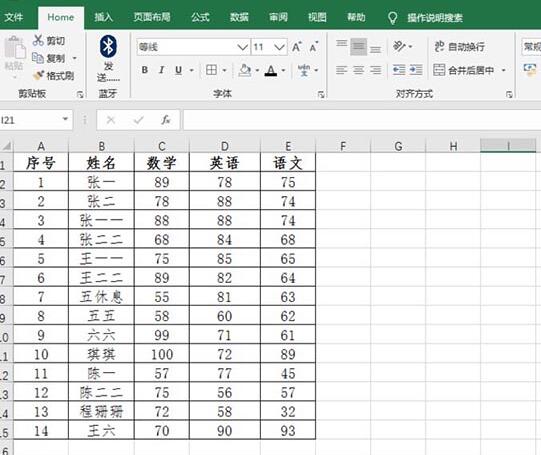
2. Wählen Sie die Note aus und klicken Sie auf „Start – Bedingte Formatierung – Symbolsatz“.
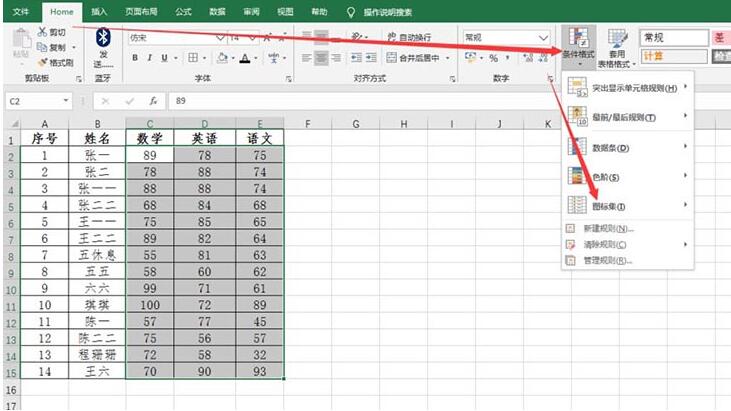
3. Wählen Sie die erforderliche Markierung entsprechend der tatsächlichen Situation aus.
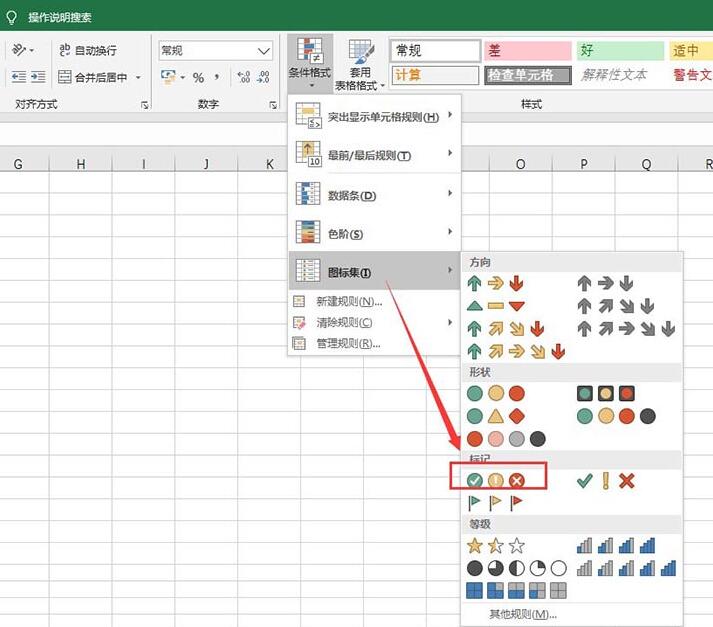
4. Wählen Sie aus und kehren Sie zur Benutzeroberfläche zurück. Sie werden feststellen, dass es markiert wurde.
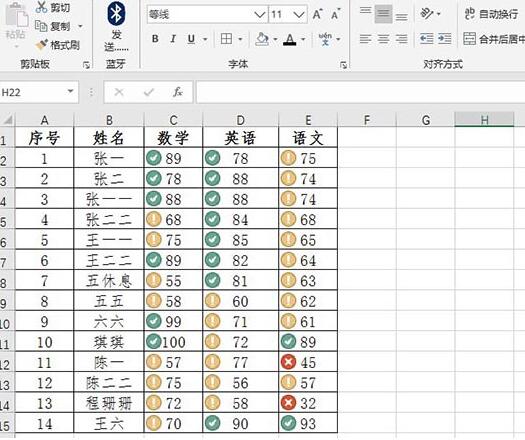
5. Wenn Sie sehen möchten, welche Regeln markiert sind, klicken Sie auf Bedingte Formatierung – Symbolsatz – Andere Regeln.
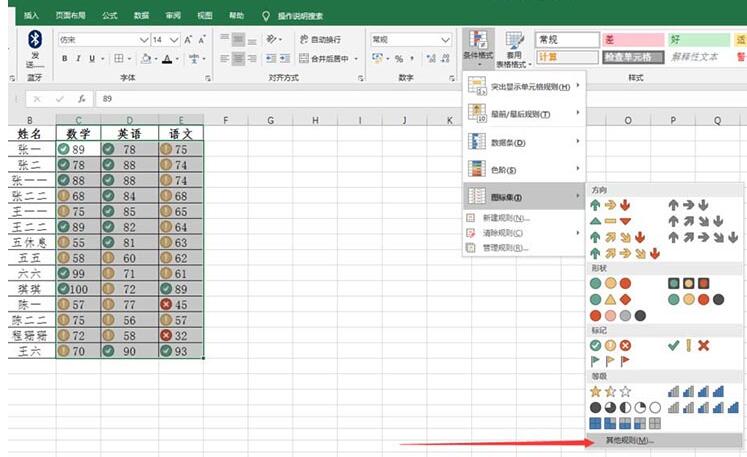
6. Im Popup-Fenster sehen Sie die entsprechenden Werte.
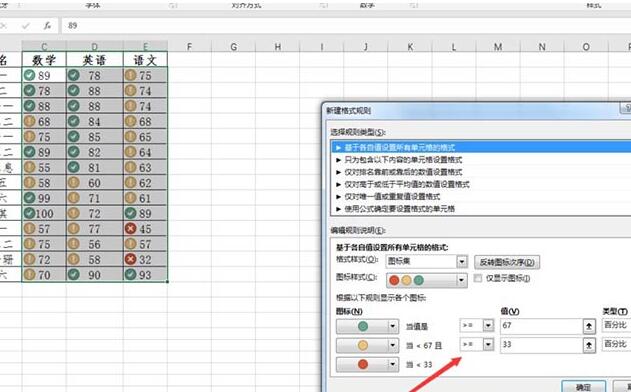
Das obige ist der detaillierte Inhalt vonDer Vorgang der Verwendung von Symbolen zum Markieren von Noten in Excel-Tabellen. Für weitere Informationen folgen Sie bitte anderen verwandten Artikeln auf der PHP chinesischen Website!
In Verbindung stehende Artikel
Mehr sehen- Ausführliche Erklärung zum Öffnen und Lesen von CSV-Dateien
- Schritte und Vorsichtsmaßnahmen zum Öffnen und Verarbeiten von Dateien im CSV-Format
- Methoden und Tipps zum Öffnen von CSV-Dateien: Geeignet für eine Vielzahl von Software
- Eine Kurzanleitung zur CSV-Dateibearbeitung
- Erfahren Sie, wie Sie CSV-Dateien richtig öffnen und verwenden

